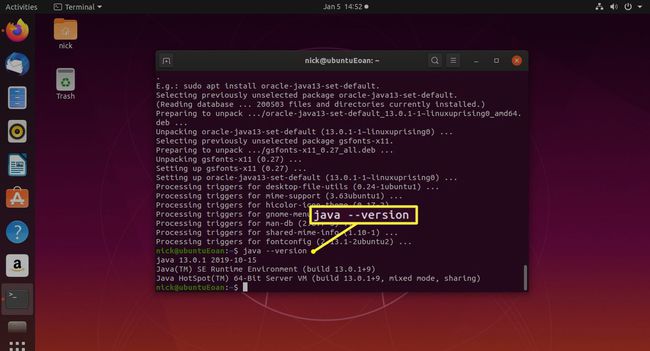Cum se instalează Java pe Ubuntu
Există o mulțime de moduri de a instala atât Java JRE (Java Runtime Environment) cât și Java JDK (Java Development Kit) pe Ubuntu. Nu există o cale „corectă”, dar cele două canale principale sunt de obicei cele mai bune. Le puteți obține pe ambele direct de la Oracle, dezvoltatorul din spatele Java, sau puteți obține implementările Java open source direct din depozitele implicite ale Ubuntu.
Pe care o alegeți depinde în întregime de dvs. În majoritatea situațiilor, pachetele open source vor fi cele mai bune. Sunt mai ușor de instalat și vor primi actualizări continue împreună cu restul sistemului dvs. Acestea fiind spuse, există unele situații în care veți avea nevoie de implementarea oficială a Oracle. În aceste cazuri, puteți obține software-ul de care aveți nevoie pur și simplu pe sistemul dumneavoastră Ubuntu.
Este important de reținut și diferența dintre JRE și JDK. Majoritatea oamenilor vor avea nevoie doar de JRE. Java Runtime Environment este exact ceea ce sună. Este mediul care permite computerului să ruleze programe scrise în Java. De cele mai multe ori, atunci când vă gândiți la „instalarea Java”, vă gândiți să obțineți JRE pentru a permite computerului să ruleze aplicații Java, cum ar fi
Dacă intenționați să vă dezvoltați propriile programe folosind Java, veți avea nevoie de kitul de dezvoltare Java, JDK. JDK-ul este o necesitate pentru dezvoltarea Java, inclusiv pentru lucrul cu Android, dar nu veți avea nevoie de el pentru a rula aplicații Java.
Instalați JRE cu sursă deschisă
Pentru majoritatea oamenilor, acest lucru este atât de departe cât trebuie să mergeți. Urmați aceste instrucțiuni și Ubuntu va putea rula aplicații Java.
-
Deschideți browserul web și accesați Baza de date a pachetelor Ubuntu.
Dacă preferați să utilizați doar cea implicită, treceți la pas 5 și instalați implicit-jre pachet în schimb.
-
Derulați în jos și utilizați câmpul de căutare de pe pagină pentru a căuta openjdk.
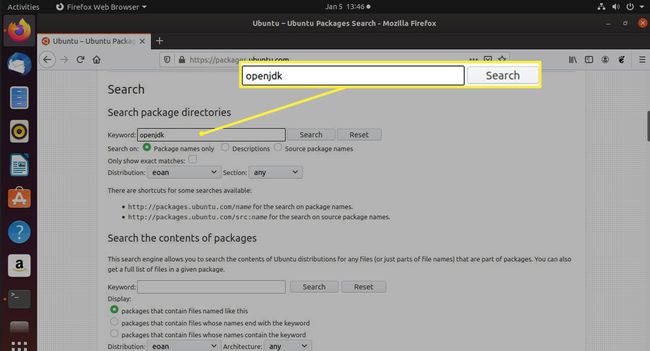
-
Derulați prin rezultate pentru a găsi fie cea mai recentă versiune a OpenJDK JRE, fie versiunea specifică pe care o căutați. Cifrele mai mari indică lansări mai recente.

Deschide o fereastră de terminal prin căutarea Terminal în aplicațiile dvs. sau apăsând Ctrl+Alt+T pe tastatura ta.
-
Tastați comanda pentru a instala versiunea OpenJDK JRE pe care ați găsit-o:
sudo apt install openjdk-14-jre
-
presa introduce pe tastatura ta. Apoi, când sunteți întrebat, apăsați y pe tastatură pentru a instala JRE open source și dependențele acestuia.
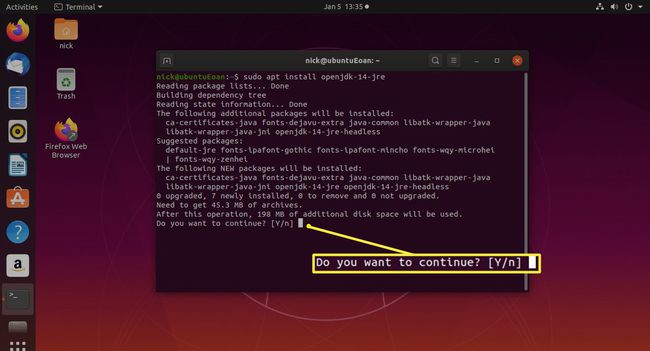
Când instalarea este finalizată, veți avea o instalare Java JRE funcțională pe computerul Ubuntu.
Instalați JDK cu sursă deschisă
Dacă doriți să dezvoltați Java sau Android pe computerul Ubuntu, dar nu aveți nevoie de versiunea oficială Oracle a JDK (majoritatea oamenilor nu), puteți instala cu ușurință JDK-ul open source pe Ubuntu.
-
Deschideți browserul și navigați la Baza de date a pachetelor Ubuntu.
Dacă preferați sistemul implicit, treceți la pas 5 și instalați default-jdk in schimb.
-
Utilizați funcția de căutare de pe pagină pentru a căuta openjdk.
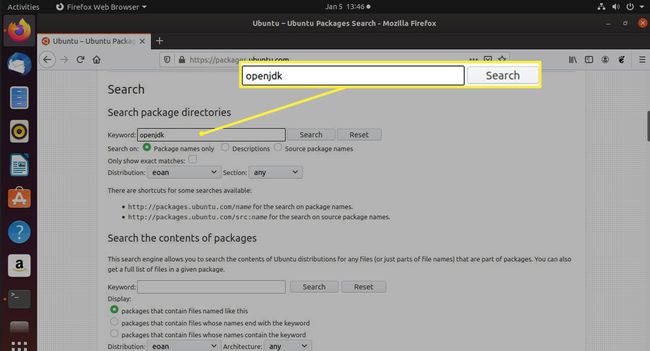
-
Derulați până când găsiți fie cea mai recentă versiune a OpenJDK JDK, fie versiunea specifică de care aveți nevoie pentru proiectul dvs. Lansările cu numere mai mari sunt mai noi.

Deschideți o fereastră de terminal căutând-o în meniul aplicațiilor sau folosind Ctrl+Alt+T tastă rapidă.
-
Rulați o comandă similară cu cea de mai jos cu versiunea JDK-ului pe care ați găsit-o pentru a instala JDK-ul open source.
sudo apt install openjdk-14-jdk
-
Când vi se solicită, apăsați y pentru a instala JDK-ul și dependențele sale de software.

Când instalarea este finalizată, veți avea JDK-ul gata de utilizat pe Ubuntu.
Instalați Oracle JRE și JDK
Uneori, veți avea nevoie de versiunea oficială a Java de la Oracle. Acest lucru se datorează de obicei din motive de afaceri sau cerințe ale companiei. Deși puteți face acest lucru manual cu versiunile furnizate direct de Oracle, este mult mai ușor de lucrat cu un PPA. Acest ghid va folosi un PPA popular pentru a instala versiunea Oracle Java.
Deschideți o fereastră de terminal, fie căutând-o în meniul aplicațiilor, fie apăsând Ctrl+Alt+T.
-
Adăugați PPA la sistemul dvs. cu următoarele la comenzi. Când vi se cere, apăsați Enter pentru a fi de acord să adăugați PPA.
sudo add-apt-repository ppa: linuxuprising/java
sudo apt-get update -
Acum, instalați pachetul de instalare din PPA. Deși PPA nu poate furniza direct Oracle Java, vă poate oferi un program de instalare care face configurarea mult mai simplă.
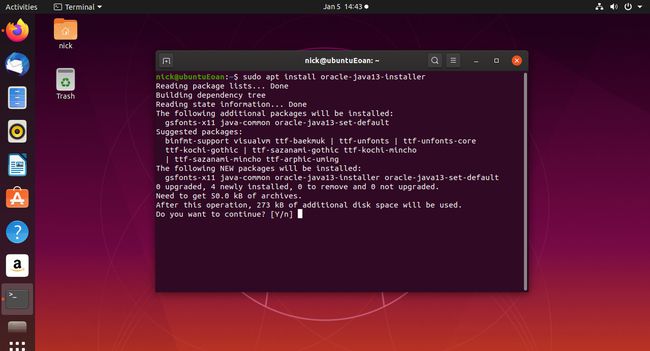
sudo apt install oracle-java13-installer
-
Când pornește programul de instalare, vă va cere să acceptați acordul de licență Java. Face acest lucru.
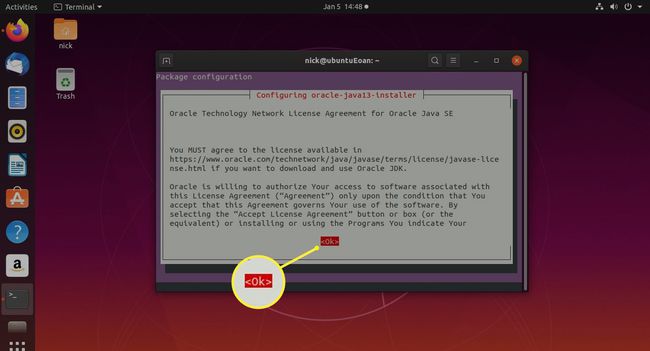
-
Așteptați finalizarea instalării. Când o face, puteți rula comanda de mai jos pentru a vă asigura că Java s-a instalat cu succes pe sistemul dumneavoastră.
java --versiune